Adobe Photoshop Lightroom — программное обеспечение компании Adobe созданное для редактирования RAW и jpg файлов, ретуши и работы с каталогом снимков, при этом, все изменения, связанные с обработкой, как RAW так и jpg не касаются самих файлов. Данные пишутся в XMP файлы, которые в свою очередь, прекрасно читаются адобовским пакетом софта и не только.
Впервые лайтрум появился на свет официальной версией — Adobe Photoshop Lightroom® 1.0 в 2007 г., а до этого в 2006 году была первая Lightroom beta на основных ОС Windows / Macintosh, но уже в тот момент, бета имела свой набор инструментов: Universal Binary, Crop, Music in slideshows, Hierarchical keywords, XMP import/Export, Edit in Photoshop, Metadata handling. А далее, больше.
История всех версий Adobe Photoshop Lightroom по годам:
- Lightroom CC 2015.5 и Lightroom 6.5
- Adobe Camera Raw 9 и DNG Converter 9
- Adobe Photoshop Lightroom 6.0 / CC
- Lightroom mobile для Android телефонов и планшетов
ADOBE LIGHTRООM 2023 FRЕЕ DOWNLOAD
- Lightroom 5.4
- Adobe Lightroom Mobile
- Статистика голосования в опросе: «какой софт для обработки вы используете в 2013 году»
- Lightroom 5.3
- Lightroom 5.2
- Lightroom 5.1
- Lightroom 5 доступно в Adobe Creative Cloud
- Adobe Photoshop Lightroom 5.0
- Lightroom 5 beta
- Lightroom 4.4
- Lightroom 4.3
- Lightroom 4.2
- Lightroom 4.1
- Adobe Photoshop Lightroom 4.0
- Lightroom 4 beta
- Lightroom 3.6
- Lightroom 3.5
- Lightroom 3.4
- Lightroom 3.3
- Lightroom 3.2
- Adobe Photoshop Lightroom 3.0
- Lighroom 3 beta 2
- Lightroom 2.6
- Lightroom 3 beta
- Lightroom 2.5
- Lightroom 2.3
- Lightroom 2.2
- Lightroom 2.1
- Adobe Photoshop Lightroom 2.0
- Lightroom 2.0 beta
- Adobe Photoshop Lightroom® 1.0
- Lightroom beta 4.0 for Windows and Mac
- Lightroom beta 3.0 for Windows
- Lightroom beta 3.0 for Mac
- Lightroom beta 2.0 for Mac is announced at the PMA 2006 Convention and Trade Show.
- Lightroom beta for Mac is announced as an all-new digital imaging solution for professional photographers.
Сравнение ключевых функций последних версий Lightroom
| Lightroom для Mac, PC, iPhone, iPad и Android | ✔ | ||
| Все богатые возможности Photoshop CC | ✔ | ||
| Синхронизация фотографий между настольным ПК и мобильными устройствами | ✔ | ||
| Автоматический импорт фотографий с мобильных устройств | ✔ | ||
| Редактирование необработанных снимков на мобильных устройствах с помощью функции Smart Preview | ✔ | ||
| Постоянный доступ к новейшим технологиям обработки фотографий Adobe | ✔ | ||
| Обмен фотографиями через веб-галереи Lightroom для работы в браузере | ✔ | ||
| Получение отзывов об общих галереях в Lightroom | ✔ | ||
| Обрезка и объединение изображений на мобильных устройствах с помощью Photoshop Mix | ✔ | ||
| Доступ к фотографиям Lightroom из приложений Adobe Voice и Slate | ✔ | ||
| Доступ к фотографиям Lightroom из приложений и сервисов наших многочисленных партнеров | ✔ | ||
| Обширная библиотека видеопособий | ✔ | ||
| Простое создание изображений HDR | ✔ | ✔ | |
| Создание широкоформатных изображений с потрясающими панорамами | ✔ | ✔ | |
| Увеличение производительности | ✔ | ✔ | |
| Удобный поиск людей на фотографиях с помощью функции распознавания лиц | ✔ | ✔ | |
| Создание видеослайд-шоу, дополненных изображениями, аудиорядом и визуальными эффектами | ✔ | ✔ | |
| Создание веб-галерей на основе HTML5 | ✔ | ✔ | |
| Улучшенное применение фильтров с помощью кистей-фильтров | ✔ | ✔ | |
| Простая публикация фотографий в социальных сетях, таких как Facebook, Twitter и Flickr | ✔ | ✔ | ✔ |
| Удаление нежелательных элементов с изображений с помощью улучшенной восстанавливающей кисти | ✔ | ✔ | ✔ |
| Коррекция изображений с помощью инструмента вертикального выравнивания | ✔ | ✔ | ✔ |
| Создание периферийных эффектов виньетирования и других эффектов с помощью инструмента «Радиальный градиент» | ✔ | ✔ | ✔ |
| Создание уменьшенных копий полноразмерных изображений с помощью функции Smart Preview | ✔ | ✔ | ✔ |
| Создание видеослайд-шоу | ✔ | ✔ | ✔ |
| Публикация работ в виде элегантных видеослайд-шоу | ✔ | ✔ | ✔ |
| Преобразование цветных изображений в черно-белые с точной настройкой изменения оттенков | ✔ | ✔ | ✔ |
| Точная настройка светлых и темных частей изображений | ✔ | ✔ | ✔ |
| Систематизация фотографий по месту съемки и возможность создания фотоальбомов путешествий | ✔ | ✔ | ✔ |
| Новые возможности обработки видеофайлов, включая захват и редактирование кадров в клипах | ✔ | ✔ | ✔ |
| Публикация видеороликов прямо из Lightroom | ✔ | ✔ | ✔ |
| Создание цифровых цветопроб для просмотра изображений перед отправкой на печать | ✔ | ✔ | ✔ |
| Удобный обмен фотографиями через Интернет | ✔ | ✔ | ✔ |
| Создание натуралистичных изображений с помощью технологии эффективного снижения шума | ✔ | ✔ | ✔ |
| Простая коррекция таких стандартных проблем объектива, как искажение и хроматическая аберрация | ✔ | ✔ | ✔ |
| Быстрое добавление водяных знаков в изображения | ✔ | ✔ | ✔ |
| Прямой импорт фотографий с интегрированной камеры | ✔ | ✔ | ✔ |
| Простое исправление перспективы | ✔ | ✔ | ✔ |
| Быстрое создание эффекта отснятых на пленку фотографий с помощью добавления зернистости | ✔ | ✔ | ✔ |
| Улучшение отдельных областей фотографий с помощью кисти локальной коррекции | ✔ | ✔ | ✔ |
| Повышение производительности благодаря поддержке 64-разрядных вычислений | ✔ | ✔ | ✔ |
| Быстрая автоматическая коррекция изображений с помощью функции пакетной обработки | ✔ | ✔ | ✔ |
| Неограниченные возможности для экспериментов в среде обратимого редактирования | ✔ | ✔ | ✔ |
| Эффективный просмотр, оценка и сравнение изображений | ✔ | ✔ | ✔ |
Лайтрум или Фотошоп? | Подробное сравнение
Так как история творится здесь и сейчас, рекомендую ознакомится с интерфейсом лайтрума
Секреты, советы и видео инструкции по обработке фотографий
- Обработка ночного неба — «млечный путь»;
- Устанавливаем пресеты в Lightroom;
- Lightroom 6 / CC: Импорт фотографий + Add to Collection;
- Как добавить водяные знаки (Watermark) в Lightroom;
- Мои 20 горячих клавиш для работы в Lightroom;
- Меняем загрузочную картинку в Lightroom 5;
- Мануал, как работает Smart Preview (Offline editing) в Lightroom 5;
- Настраиваем Backups в Lightroom;
- Плагин Lightroom Analytics для сбора статистики, использования техники по различным критериям;
- Плагин Lightroom 500px — экспорт фотографии из Lightroom на сайт 500px;
- Плагин Lightroom Show Focus Points — показывает точку фокусировки.
Источник: figurative.ru
Вышел обновленный Adobe Lightroom со множеством функций на основе ИИ
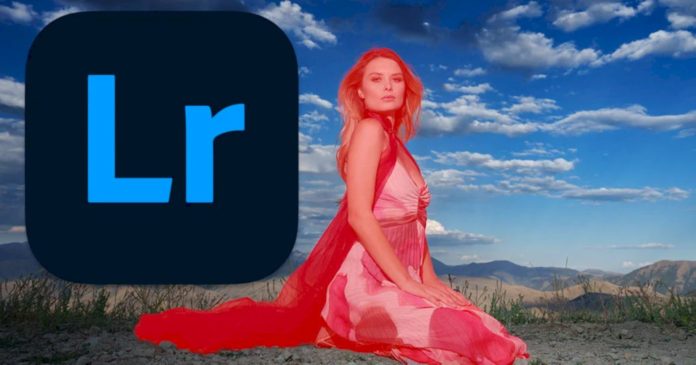
Недавно Adobe анонсировала новые функции на основе искусственного интеллекта (ИИ) для своих приложений по редактированию видео — Premiere Pro и After Effects. Теперь Adobe объявляет о выпуске большого обновления и для фоторедактора Lightroom, которое также основано на ИИ.
Новые функции включают расширенные адаптивные пресеты, новые категории маскирования для Select People (выделение людей), Denoise (шумоподавление), Curves within masking (маскирование кривыми) и многое другое.
Как и в случае с предыдущими обновлениями экосистемы Lightroom, не все функции будут доступны в стандартной версии Adobe Lightroom Classic. Некоторые из них также будут включены в Adobe Camera RAW (ACR) и Adobe Lightroom для Mac, Windows, iOS, iPad OS, Android и Chrome OS.
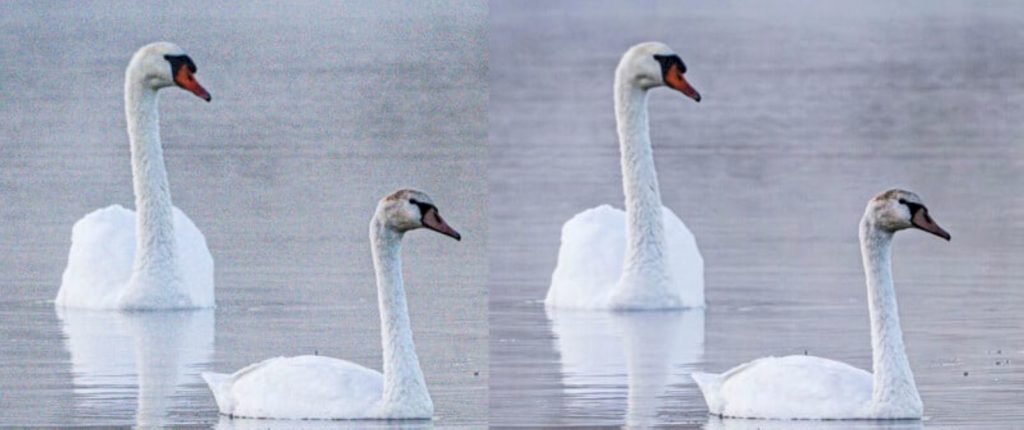
Функция Lightroom Denoise на основе искусственного интеллекта улучшит качество изображения, удалив цифровой шум без потери деталей. Этот инструментарий будет особенно удобен при редактировании фотографий, снятых с высоким ISO при слабом освещении. В настоящее время функция доступна только для файлов RAW, но Adobe планирует добавить поддержку других форматов в ближайшее время. Использование Denoise AI будет осуществляться одним щелчком мыши.
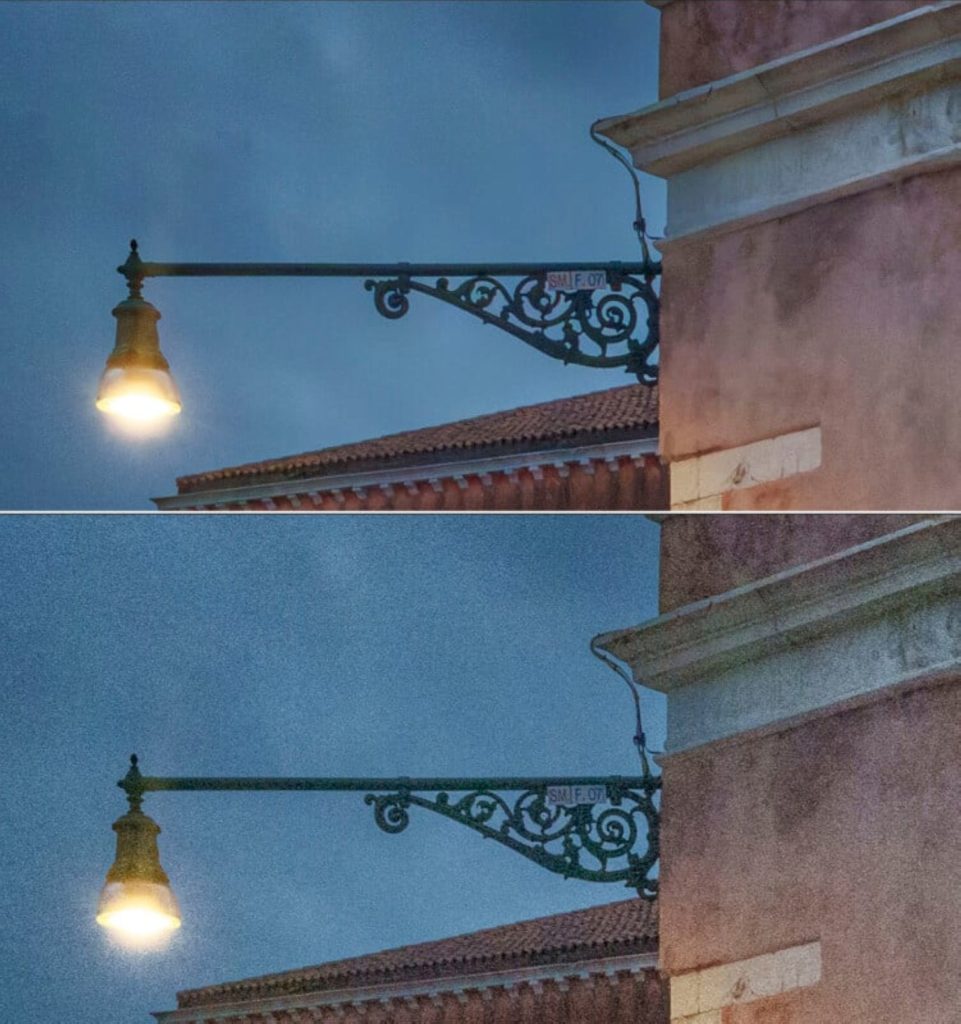
После выхода обновления пользователи редактора Adobe Lightroom и Adobe Camera Raw (ACR) смогут использовать новые инструменты маскирования, которые основаны на искусственном интеллекте, в сочетании с корректировками кривых (Curves). Это позволит контролировать тональность и цвет в определённых областях фотографии.
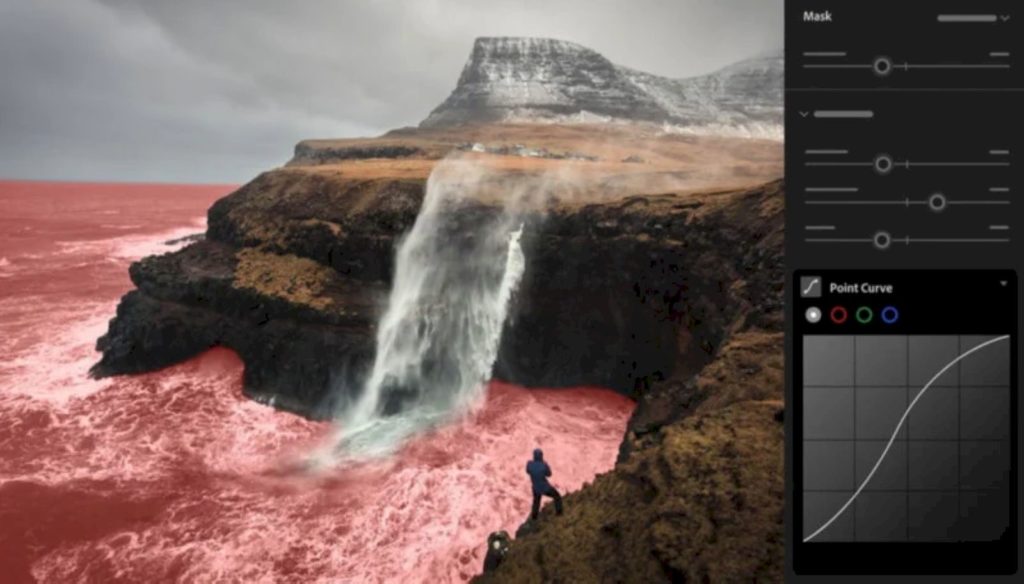
Компания Adobe приводит примеры использования новых функций. Например, пользователи могут использовать маскирование на пейзажных фотографиях, чтобы подчеркнуть детали теней, скорректировать цвет или добавить творческие эффекты. Можно будет доработать портрет, выборочно добавляя тепла коже или осветляя участки лица без влияния на общую экспозицию.

Adobe улучшила функцию Select People, которая была впервые показана на выставке Adobe MAX в прошлом году. Пользователи смогут вносить правки в одежду и волосы на лице (борода, усы и т.д.), автоматически генерируя маску для отдельных людей или групп на любом портрете. Можно изменить цвет одежды или яркость бороды объекта съёмки с минимальными усилиями и без необходимости выполнять выбор цветового диапазона, что может быть утомительным в зависимости от цвета предмета одежды.
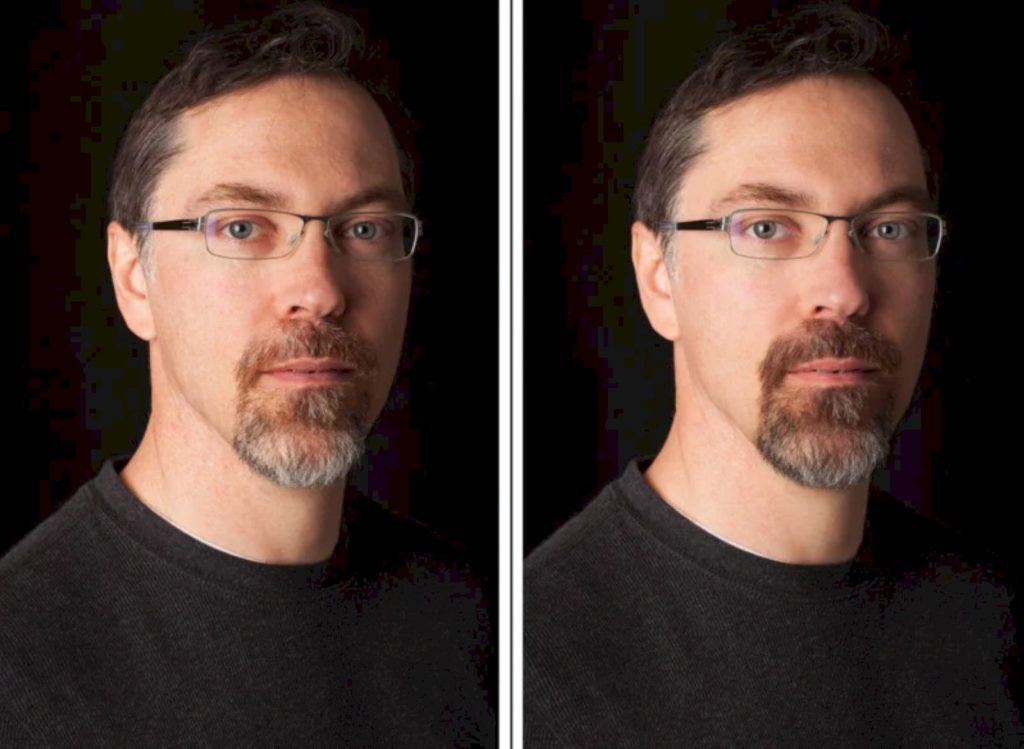
В прошлом году компания Adobe представила новый класс премиальных пресетов — адаптивные пресеты. Используя технологию маскирования AI, Adobe добавила три новые адаптивные предустановки: «Polished Portrait» — сглаживает кожу, «Затемнение бороды» и «Улучшение одежды».
Адаптивная предустановка «Polished Portrait» позволяет сгладить кожу на портретах, улучшить освещение и уточнить черты лица. Предустановка «Затемнить бороду» позволяет уменьшить яркость бороды сделав ее визуально более однородной, а функция «Улучшить одежду» увеличивает контрастность, насыщенность и текстуру одежды, что поможет подчеркнуть детали наряда.
Доступны и другие адаптивные предустановки: «Enhance» (улучшение), «Glamour» (гламур), «Whiten Teeth» (отбеливание зубов), «Texturize Hair» (текстура волос) и многие другие.
Также сообщается, что Adobe всё ещё продолжает работу над технологией маскирования на основе AI, чтобы предоставлять фотографам всё больше возможностей для быстрого и эффективного редактирования изображений.

В прошлом году компания Adobe представила новую функцию редактирования видео в Lightroom, что позволило пользователям редактировать видео аналогично тому, как они редактируют фотографии. Однако на момент запуска, выбор инструментов для редактирования видео был несколько ограничен, и Adobe обещала расширить набор функций в будущем.
Также Adobe анонсировала новую возможность — одним нажатием кнопки пользователи могут превратить свои видео в чёрно-белые, с эффектом, напоминающим классические стили кино. Кроме того, компания заявила, что её цель — сделать версию Lightroom Web настолько же многофункциональной, как и настольную и мобильную версии.
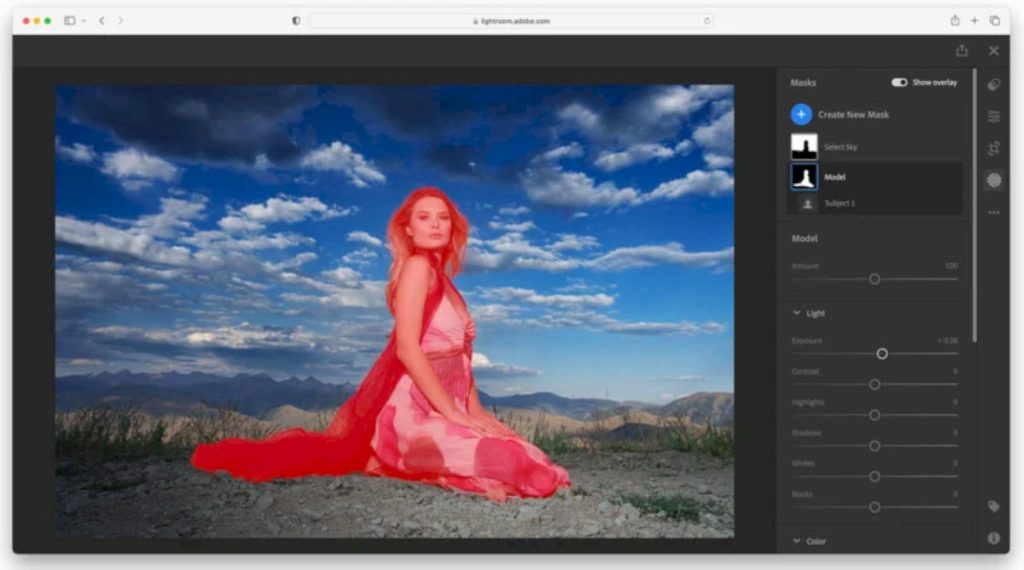
По этой причине маски на основе искусственного интеллекта (AI) теперь доступны в веб-версии Lightroom, включая инструменты выборочной коррекции. ИИ-маски для выбора объекта, неба и фона теперь доступны в Lightroom Web на официальной веб-платформе. Пользователи могут создавать адаптивные маски для этих распространённых объектов всего одним нажатием кнопки мыши.
Таким образом, новые функции позволят пользователям быстрее и удобнее редактировать свои видео и фотографии в Lightroom, используя маски AI и другие инструменты для выборочной коррекции.
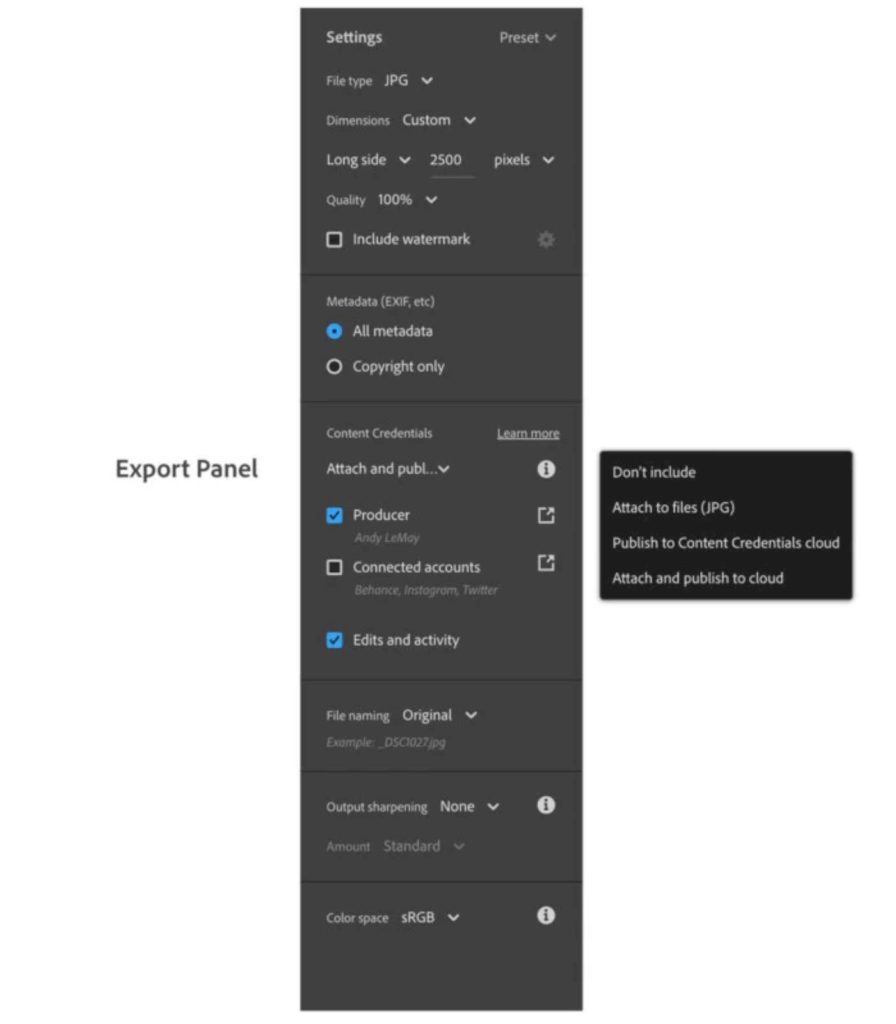
Также в Lightroom появилась функция Content Credential. Она помогает убедиться в достоверности авторства и происхождения отредактированных фотографий. Если эта функция включена, она отслеживает все изменения, действия и информацию об авторстве, связанную с изображением.
В дополнение к этим обновлениям в экосистеме Lightroom Adobe также представила функцию «Добавить границу и поделиться» для Lightroom на iOS. Она позволяет экспортировать фотографии с рамкой или без неё из Lightroom Mobile, позволяя создавать творческие и уникальные эффекты, которые могут привлечь больше внимания к изображениям пользователей. Эта функция также позволяет форматировать снимки в соответствии с популярными соотношениями сторон в социальных сетях.

Для пользователей Lightroom для Mac и Windows, Lightroom Classic, ACR, iOS, Android и Lightroom для Web, компания Adobe также подготовила 18 новых премиум-пресетов. По заявлению разработчиков, эти пресеты позволят создать профессиональные эффекты редактирования изображения всего в одно нажатие. Они предназначены для улучшения фотографий из путешествий.
Новые версии продуктов Adobe Lightroom уже доступны через приложение Creative Cloud Desktop и соответствующие магазины мобильных приложений для iOS и Android. Полный список всех новых функций можно найти на официальных страницах компании Adobe.
Также напомню, что ранее Adobe запустила инструмент Firefly на базе нейросетей, который позволяет создавать изображения по текстовому описанию. Первая модель Firefly ориентирована на генерацию изображений и текстовых эффектов с учётом контекста и безопасности для коммерческого использования.
Следите за новостями в наших социальных сетях: ВКонтакте, Telegram и YouTube
Источник: photar.ru
5 вещей, с которых я начинаю обработку в Adobe Photoshop Lightroom
На Радоживе я очень редко пишу про обработку фотографий, но в этот раз все же хочу поделиться пятью базовыми настройками/манипуляциями, которые я делаю для каждой фотографии, импортированной в Lightroom (Лайтрум).

5 шагов в лайтрум
Я пользуюсь несколькими версиями Лайтрума, одновременно установленными у меня на компьютере под управлением ОС Window. Разные версии имеют немного отличающийся функционал, либо разные методы реализации одних и тех же функций. В зависимости от ситуации, я выбираю нужную мне версию. Здесь показаны скрины на основе довольно старой версии Lightroom 3.7. Все версии Лайтрума у меня без русификации, так как для меня это не важно.
За долгое время работы с программой я выработал свой алгоритм работы в Лайтрум, который применяю почти всегда. Мои 5 простых советов максимально помогут только тем, кто снимает в формате RAW и проявляет фотографии пакетно.
Для вдумчивой проявки каждой фотографии в формате RAW по отдельности я рекомендую использовать оригинальное (т.е. родное) ПО. Например, для системы Nikon это View NX, Capture NX, View NX-i, Capture NX-D.
0 (нулевой пункт). Импортирую RAW файлы.
Суть действия: подготовить рабочее пространство для дальнейших манипуляций с файлами.
Это нулевой, дополнительный пункт, с которого всегда начинается работа с Лайтрум. Чтобы начать обработку фотографий – их нужно сначала импортировать в программу. Я использую быструю и примитивную загрузку: просто перетаскиваю мышью все файлы в окошко Лайтрума и жму кнопку ‘Import’. Импорт я всегда провожу с каталога, размещенного на жестком диске. Если импорт проводить с флешки, то процесс импорта затянется, так как программа, скорее всего, сначала скопирует все исходные файлы в свой специальный каталог.
С импортом есть свои особенности. Когда фотографии импортируются в Лайтрум, можно порой заметить, как картинка предварительного просмотра (превьюшка) меняет свой цвет, насыщенность, экспозицию. Связано это с тем, что каждый RAW файл несет в себе не только исходную информацию о снимке, но и множество других дополнительных данных.
Одни из таких данных – это превьюшки фотографий для быстрого просмотра. Если говорить грубо, то в RAW файл встроена миниатюра в формате JPEG, которая служит для быстрого просмотра снятой фотографии на дисплее камеры. Эта JPEG-миниатюра построена на основе настроек, заданных фотоаппаратом.
Во время импорта фотографий в Лайтрум, программа показывает JPEG-миниатюры, выковырянные из RAW-файла. После попытки просмотреть фотографию ближе, Лайтрум строит (рендерит) новое изображение непосредственно с исходных сырых данных, пользуясь своими собственными предустановками. Предустановки Лайтрума и JPEG-миниатюры не совпадают, из-за чего первоначальная картинка меняется на глазах.
К сожалению, добиться от Лайтрума точного повторения всех настроек фотоаппарата очень и очень сложно. На самом деле повторить все настройки фотоаппарата – невозможно. Только родное ПО может отображать RAW-изображение на компьютере в полном соответствии тому, которое можно увидеть на дисплее фотоаппарата. Но чтобы максимально снизить различия между тем, как снимок выглядит на дисплее фотоаппарата и в окне программы – я рекомендую отключить в фотоаппарате все дополнительные функции, которые улучшают изображение. Для системы Nikon в первую очередь это касается функции Active D-lighting.
Все улучшения должны быть выполнены с помощью Лайтрума. Пользоваться накамерными функциями для улучшения изображения имеет смысл только при съемке в формате JPEG, либо, если RAW-файлы будут обрабатываться с помощью родного ПО.
После импорта можно добавить теги, метки, правильно каталогизировать серии снимков, настроить сортировку фотографий в ленте.
Также, импортировать можно сразу с применением определенного пресета, в который можно записать настройки, указанные ниже.
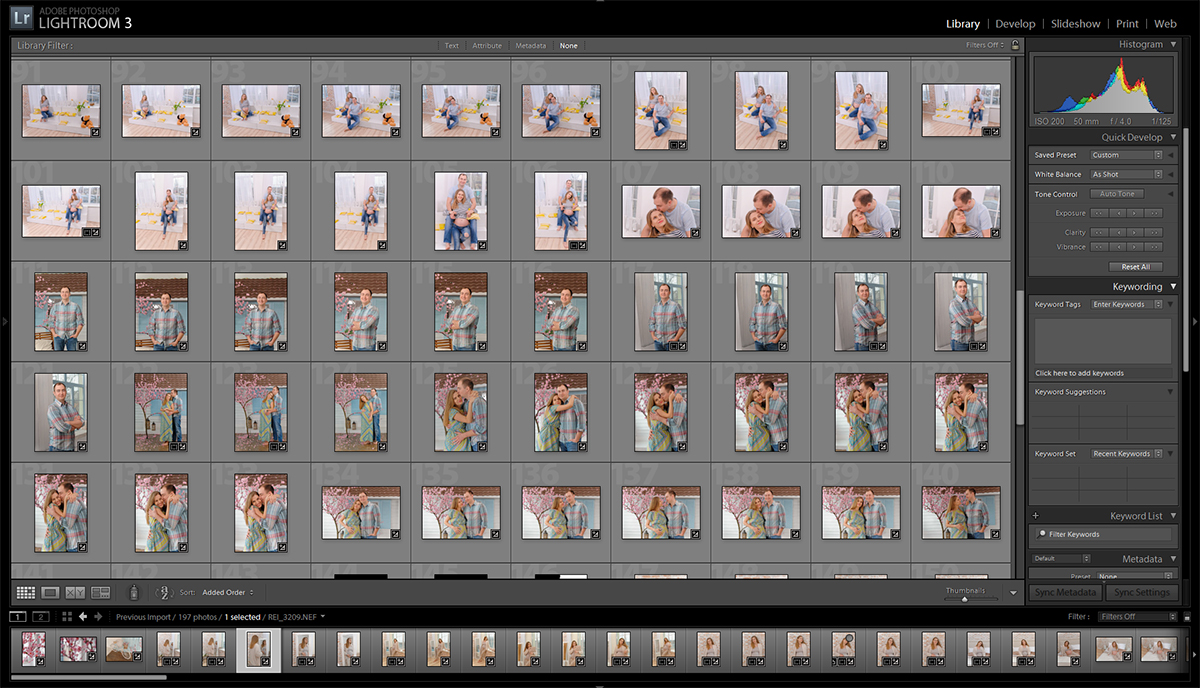
После импорта в Лайтрум
1. Задаю профиль камеры.
Суть действия: базовая настройка для максимально правильного/красивого рендеринга исходного RAW-файла.
Настройка находится по адресу Develop -> Camera Calibration -> Profile -> выбрать нужный профиль
Чтобы изображение, формируемое в Лайтрум, было максимально похожим на то, которое отображается на дисплее фотоаппарата, Лайтруму нужно указать правильный профиль фотоаппарата. Если говорить коротко, то профиль фотоаппарата (Camera Profile) – это режим управления снимками, который задается на фотоаппарате (нейтральный, насыщенный, монохромный и т.д.).
Это ключевой момент. Правильный профиль фотоаппарата позволяет в разы улучшить визуальное восприятие снимка. Найти хороший профиль под конкретный фотоаппарат – очень и очень сложно.
Обычно Лайтрум имеет набор базовых профилей: нейтральный, насыщенный, пейзаж, портрет и т.д. Эти профили очень слабо соответствуют похожим профилям, которые задаются на фотоаппарате.
Поисками профиля под свой конкретный фотоаппарат можете заняться сами. Обычно созданием профилями занимаются сторонние разработчики. Я уверен, что для большого количества фотоаппаратов найти хороший профиль не получится. В таком случае нужно будет выбрать профиль, который максимально Вам нравится.
Уже существующий профиль можно доработать, а именно настроить цветовое смещение в тенях, смещение и насыщенность каждого из трех основных каналов. После чего, можно создать пользовательский пресет, записав в него только изменения, касающиеся Camera Calibration (при создании пресета следует выбрать только галочку ‘Калибровка’).
Как сохранить пресет описано здесь. Во время импорта можно сразу указать применение этого пресета. В дальнейшем профиль фотоаппарата будет применен к каждой фотографии.
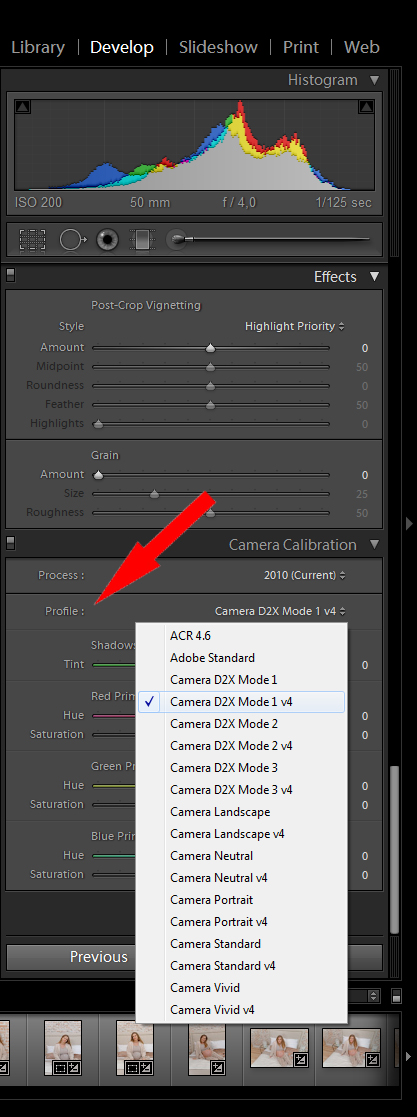
2. Задаю профиль объектива.
Суть действия: избавиться от недостатков объектива.
Функция задается следующим образом Develop -> Lens Corrections -> Profile -> Enable Profile Corrections
Здесь все просто. Выбрав профиль объектива можно полностью избавиться от некоторых недостатков объектива. В общем случае данная настройка позволяет полностью вылечить виньетирование и дисторсию. Также, здесь же лечатся хроматические аберрации объектива. Лайтрум имеет обширную базу по объективам, с помощью которой можно “вылечить” любой из них.
Если используемого объектива нет в списке, то можно сделать коррекцию данных параметров вручную, а потом записать результат в пресет, который можно применить ко всем фотографиям.
После данной настройки должны нивелироваться искажения вносимые объективом.
В дальнейшем профиль объектива будет применен к каждой фотографии.
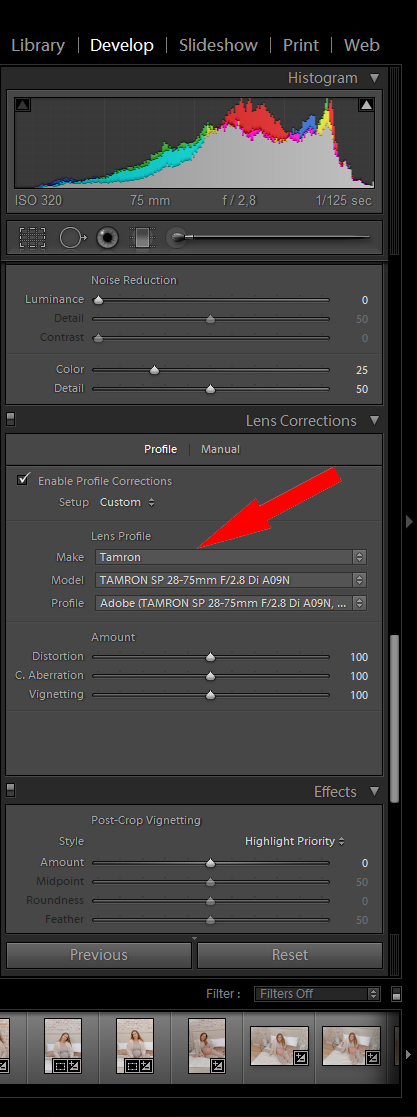
Лайтрум. Профиль объектива.
3. Оптимизирую и расширяю возможности камеры и объектива.
Суть действия: сделать максимально красивое/требуемое изображение посредством базовых манипуляций с экспозицией и цветом.
Здесь все очень просто. Обычно я выбираю одну ключевую фотографию из серии или даже из целой съемки и настраиваю ее по основным параметрам:
- Повышедие ДД – восстановление светов и теней (Highlight recovery, Fill light, Dark)
- Донастройка красочности (Vibrance)
- Повышение насыщенности (Saturation)
- Повышение четкости (Clarity)
- Повышение резкости (Sharpening)
- Устранение шума (Noise reduction)
Здесь главное не переборщить. Я стараюсь сделать фотографию “нейтрально-позитивной” чтобы все дальнейшие манипуляции уже отталкивались от исходного “нормального” изображения.
Важно: уровень той или иной настройки сильно зависит от используемого фотоаппарата и непосредственно снятых кадров. Например, я четко знаю и понимаю как сильно влияет тот или иной ползунок в Лайтрум на RAW-файлы моих камер, а к новому фотоаппарату и обработке его RAW-файлов нужно подолгу привыкать.
В дальнейшем эти настройки будут применены к каждой фотографии.
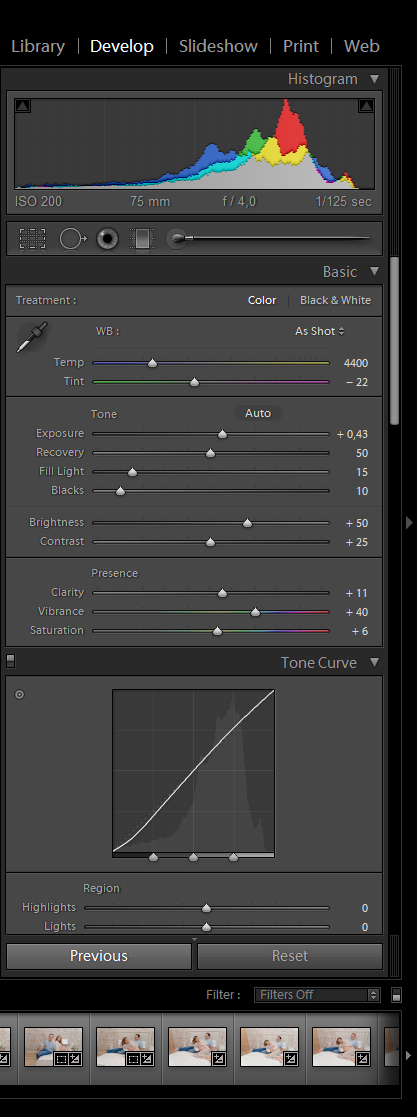
4. Синхронизирую все изображения по одной ключевой фотографии.
Суть действия: привести все изображения под один базовый вид.
После всех предыдущих манипуляций я синхронизирую все фотографии с измененными настройками. Делается это очень просто. В разделе ‘Develop’ выбираются все фотографии в ленте (CTRL+A) и нажимается кнопка ‘Sync’. В меню синхронизации я нажимаю кнопку ‘Check All’ (Выбрать Все), после чего снимаю галочки ‘White Balance’ (Баланс Белого), ‘Crop’ (Кадрирование), ‘Spot Removal’ (Точечная коррекция). Снятые параметры не должны быть синхронизированны, так как каждая фотография имеет свой индивидуальный баланс белого, кадрирование и точечную коррекцию/восстановление.
Синхронизация является частью пакетной обработки. По ее окончании все фотографии подгоняются под похожие настройки.
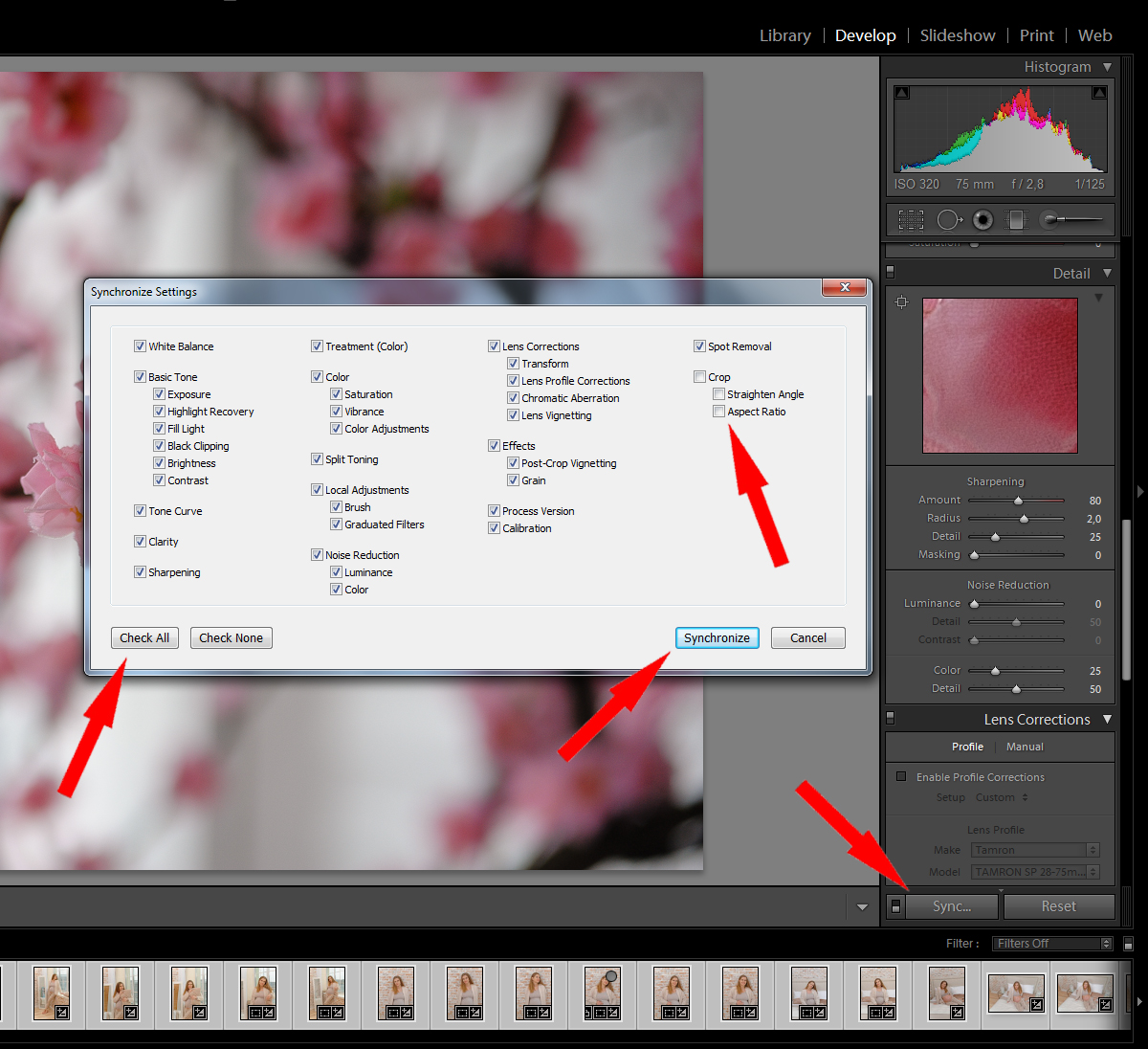
Синхронизация в Лайтрум
После этой манипуляции в ленте Лайтрума все фотографии уже более-менее приведены к нормальному виду. Предыдущих четыре пункта позволяет “вывести изображения в ноль” – избавить его от недостатков объектива, фотоаппарата и до предела выжать возможности RAW-файла. После проведения этих четырех манипуляций уже можно начинать настоящую тонкую обработку и готовить изображение к финальной стадии, которую увидит клиент.
5. Кадрирую все фотографии.
Суть действия: исправить недостатки кадрирования – выровнять горизонт, обрезать фото с правильным расположением деталей в кадре, вырезать ключевые части фотографии.
К сожалению, откадрировать одну фотографию, и применить кадрирование ко всем фотографиям ленты не получиться. После синхронизации базовых настроек я выполняю кадрирование всех фотографий. Во время проведения операции кадрирования я также выборочно удаляю с ленты Лайтрума неудачные снимки.
Важно: я настоятельно рекомендую кадрировать фотографии с зафиксированными пропорциями кадра. Пропорции классического кадра составляют 3:2. После проведения кадрирования все фотографии имеют одинаковые пропорции кадра и ничем не отличаются во время просмотра.
Если этого не сделать, то после кадрирования могут получиться фотографии-квадратики, сильно вытянутые полосы. Это не соответствует общей стилистике ленты фотографий. К тому же, во время сдачи на печать со 100% вероятностью части кадра будут обрезаться либо заполняться белым пространством. Обычно печатают на стандартных размерах, которые также соответствуют пропорциям 3:2.
Практически для каждой съемки я печатаю фотографии, либо монтирую фотокнигу, для меня очень важно соблюдения пропорций после кадрирования. Чтобы сохранить пропорции кадрирования в Лайтруме, достаточно нажать на иконку навесного замка.
После кадрирования и удаление неудачных кадров у меня в ленте получается “вылизанный” набор фотографий, с которыми можно проводить дальнейшие манипуляции.
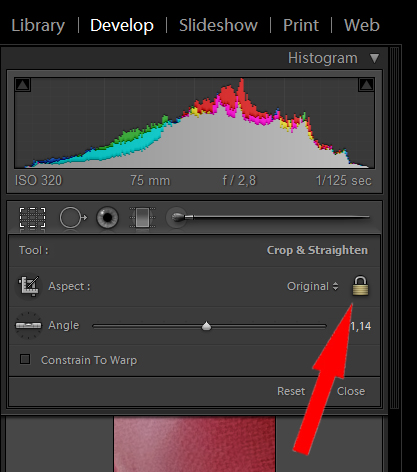
Кадрирование в Лайтрум с сохранением исходных пропорций кадра
Важно: я называю все указанные действие ‘Выйти В Ноль’, так как эти простые манипуляции позволяют взглянуть на изображение, лишенное базовых недостатков, сырое, нейтральное, как чистый лист, глядя на который уже можно проводить дальнейшую тонкую обработку.
Я считаю, что указанные манипуляции позволяют на 30% улучшить качество исходного изображения. Остальные 60% – это доработка изображения посредством Adobe Photoshop (Фотошопом, а не Лайтрумом).
В моей практике часто случается так, что после выполнения всего лишь этих пяти пунктов уже можно получить вариант изображения, которое может удовлетворить и меня и моих клиентов. Чаще всего обработка ограничивается всего лишь этими пятью пунктами, если не нужно проводить ретушь фотографий (устранение недостатков кожи, работа с пластикой, художественная цветокоррекция и прочее).
Для меня самое сложное в обработке – это после приведения всех фотографий из серии/съемки в удобоваримый вид – выбрать лучшие для тонкой их доработки.
6. Экспортирую все фотографии (бонусный пункт)
Суть действия: получить готовый результат, который сможет просмотреть любой пользователь/клиент на любом устройстве.
В данном случае экспорт – это процесс экспортирования фотографий из RAW-формта в формат, который подойдет для дальнейшей обработки, либо просмотра. Если я планирую больше ничего не делать, то я экспортирую в попсовый формат JPEG. Если я в дальнейшем планирую дорабатывать фотографии в Adobe Photoshop, то я использую формат ‘TIFF’ или ‘DNG’. В последнее время на меня напала лень, я не использую TIFF и все фотографии экспортирую сразу в JPEG.
В итоге мой техпроцесс обработки фотографий делится на два этапа: обработка в Лайтрум и обработка в Фотошоп. Лайтрум – для базовых настроек, восстановление “запоротых” снимков, пакетной обработки ленты фотографий. Фотошоп – для финального “допиливания” фотографий, ретуши, манипуляций со слоями, масками и прочим.
Философия
Я убежден, что у фотографа должен быть выработан четкий план действий, четкая концепция, продуманная методология с пошаговыми действия обработки фотографий. Отработанный технологический процесс очень сильно ускоряет и упрощает обработку и сдачу готового материала клиенту.
Итог. Мой базовый процесс обработки построен следующим образом: импорт -> задание профиля фотоаппарата -> задание профиля объектива -> расширение возможностей камеры/объектива -> синхронизация выбранных настроек -> кадрирование -> экспорт. Повторюсь – это базовый процесс, основа с которой начинается моя обработка.
Спасибо за внимание. Аркадий Шаповал.
Источник: radojuva.com